چگونه مشخصات لپتاپ را ببینم؟ چگونه از نوع کارت گرافیک، پردازنده مرکزی و نسخه سیستم عامل رایانه مطلع شوم؟ فضای رم را در ویندوز یا مک به چه طریق میتوان مشاهده کرد؟
راههایی آسان برای پیدا کردن مشخصات لپتاپ یا رایانه شخصی خودتان.
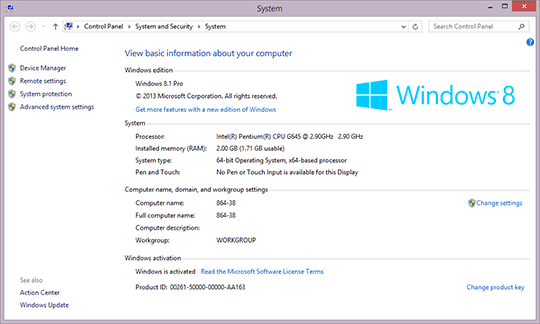
چگونه مشخصات پردازنده مرکزی، کارت گرافیک، رم و نسخه سیستم عامل را در رایانهها و یا لپتاپهای تحت ویندوز یا مک پیدا کنیم؟ در اینجا نحوه دیدن فهرست مشخصات را خواهید آموخت.
دلایل زیادی وجود دارد که ممکن است شما را ترغیب به دانستن مشخصات سختافزاری رایانه خود بکند. شاید سرعت سیستم پایین باشد و شما میخواهید از امکان ارتقای سخت افزاری باخبر شوید. شاید برای خرید یک رایانه نیاز به دیدن این مشخصات داشته باشید و شاید میخواهید ببینید آیا سیستم شما توانایی پشتیبانی از یک برنامه یا بازی خاص را دارد یا نه. در هر صورت اگر بسته بندی تمام قطعات رایانه خود را بعد از باز کردن دور انداخته باشید دسترسی دقیق به این اطلاعات میتواند مشکل به نظر بیاید.
بعضی از رایانهها برچسبهایی دارند که این اطلاعات روی آن نوشته شده است. اما اگر این برچسبها روی رایانه شما نصب نشدهاند نگران نباشید، ما در اینجا به شما یاد میدهیم که مشخصاتی از قبیل نوع پردازنده مرکزی، رم، نسخه سیستم عامل و مدل کارت گرافیک خود را در هر رایانهای فارغ از اینکه تحت مک یا ویندوز باشد چگونه بدست آورید.
چگونه مشخصات لپتاپ یا رایانه خود را مشاهده کنید.
در ویندوز 8 این کار به آسانی صورت میگیرد. در گوشه دست راست بالای صفحه به صفحه Charms بروید. ابتدا به Settings > PC info بروید. در اینجا میانبری قرار دارد که شما را به Control Panel > System و Security > System میبرد.
کار در ویندوزهای 7 و XP اندکی مشکلتر است. روی My Computer راست کلیک کنید و گزینه Properties را (که در ویندوز XP با نام System Properties نمایش داده شده است) انتخاب کنید. به دنبال برگه System در پنجره Properties باشید (این برگه در XP با نام Computer قابل مشاهده است).
حالا فارغ از نسخه ویندوزتان خواهید توانست پردازنده، حافظه و سیستم عامل رایانه خود را ببینید.
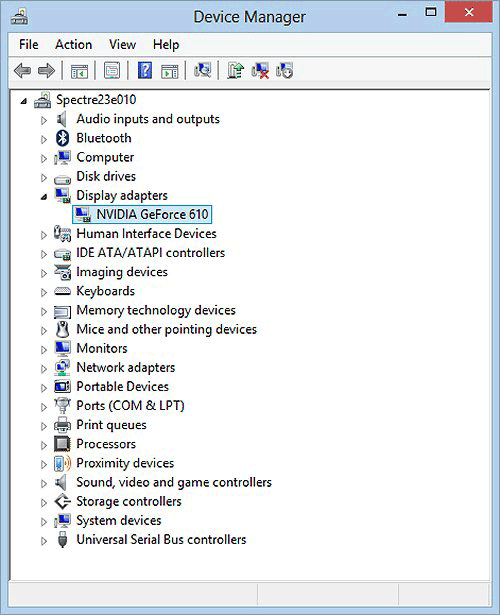
بخش پردازنده شما را از سرعت پردازنده و مدل آن باخبر میکند. بخش RAM شما را از میزان رم استفاده شده در رایانه مطلع میکند. رم هر چه بزرگتر باشد بهتر است، اما اگر سیستم عاملتان 32 بیتی است نمیتوانید بیشتر از 4 گیگابایت رم داشته باشید.
در نهایت بخش System شما را از نسخه ویندوزی که روی رایانه نصب شده باخبر میکند. نسخههای جدیدتر ویندوز شما را از 32 یا64 بیتی بودن ویندوزتان نیز باخبر میکند.
حالا با علم به این مطلب که اکثر لپتاپها از کارت گرافیک مخصوص و غیرمجزا استفاده میکنند ببینیم چگونه میتوان اطلاعاتی در مورد گرافیک رایانه بدست آورد.
کارت گرافیک رایانه شخصی من چه مدلیست؟
در ویندوز 8 به Charms رفته، بعد از آن به settings بروید و صفحه PC info را همانطور که بالاتر توضیح داده شد باز کنید. در ویندوزهای 7 و XP نیز مانند قبل از طریق راست کلیک روی My Computer به پنجره Properties بروید و برگه System را باز کنید.
حالا ابتدا به Device Manager بروید و روی گزینه Display Adaptors کلیک کنید. در اینجا تمام اطلاعات مربوط به کارت گرافیک شما قابل مشاهده خواهد بود.
چگونه در رایانه تحت مک لیست مشخصات را ببینیم؟
اپل به طور کلی دسترسی به این اطلاعات را بسیار آسان کرده است. در OS X روی آیکون اپل کلیک کنید، و گزینه Display Adaptors را انتخاب کنید.
